发布时间:2025-02-17来源:互联网作者:新瑶
在现代办公和数据分析的过程中,Excel作为一款强大的电子表格软件,被广泛应用于各行各业。无论是财务报表、市场分析还是项目管理,数据的有效组织和分析都是至关重要的任务。而在众多数据处理的技巧中,数据分组功能尤为重要,它不仅提升了数据的可读性,还为后续的分析提供了便利。本文将详细介绍如何在Excel中创建数据分组,并探讨其在实际应用中的重要性。
首先,什么是数据分组?简单来说,数据分组是将相似或相关的数据项目放在一起,以便于更好地进行查看和分析。在Excel中,通过创建数据分组,我们可以将一系列相关的信息归类,使得整个工作表看起来更加整洁有序。例如,在一个包含销售数据的表格中,我们可能会将不同地区的销售数据进行分组,以便于比较和分析。
那么,如何在Excel里创建数据分组呢?下面是具体步骤:
1. 准备数据:
首先,打开Excel并输入你的数据。确保数据已经按照某种逻辑顺序排列,通常情况下是按某个字段(如日期、地区等)的排序。只有在数据是有序的情况下,分组功能才能正常工作。
2. 选择需要分组的数据:
用鼠标拖动选中你希望进行分组的整行或整列数据。确保包括了需要进行分组的所有数据项。
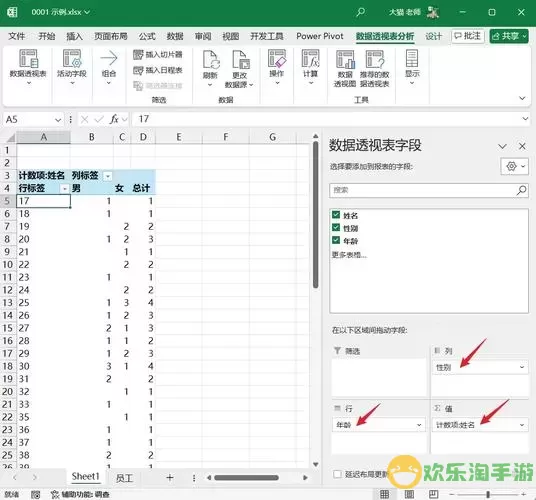
3. 使用数据分组功能:
在Excel的菜单栏中,选择“数据”选项卡。接着,在“大纲”组中找到“分组”按钮。如果你的Excel版本较老,可能会在“数据”菜单中的“分组和轮廓”中找到相应选项。
4. 创建分组:
点击“分组”按钮后,会弹出一个对话框。在对话框中,选择你希望分组的方式,比如按行分组或按列分组。选择完成后,点击“确定”。这样,所选的数据就会被成功分组。
5. 调整分组的显示:
分组成功后,你会在表格旁边看到一个可以展开或收缩的按钮。通过点击这个按钮,可以方便地展开或收缩分组显示内容,提升数据的可读性。
6. 删除或修改分组:
如果你想要删除某个分组,可以再次选中分组的数据,返回“数据”选项卡,找到“取消分组”按钮。若要修改分组,则需要先取消分组后重新选择需要的行或列进行新的分组。
数据分组在实际应用中具有很多优势。在项目管理中,项目进度、资源分配和预算控制等数据常常需要分组展示,以便于团队成员快速了解进展状况。而在财务数据分析中,分组可以帮助企业清晰地看到不同时间段、不同地区或不同产品线的表现,从而为决策提供依据。
此外,数据分组还可以与Excel的其他功能结合使用,例如排序、筛选和图表制作等,进一步提高数据处理的效率。通过将数据进行分组后,用户可以更轻松地处理大规模的数据集,及时发现问题或机会。
总之,Excel里的数据分组功能不仅简单易用,而且为数据分析提供了强大的支持。掌握这一技能,可以显著提升工作效率,改善数据分析的结果。在实际操作中,用户应多进行实践,不断探索如何更好地利用数据分组来满足自身的需求。无论是日常工作中的数据整理,还是复杂项目的深入分析,合理的分组方法都是不可或缺的一部分。
最后,希望通过本文的介绍,能够帮助读者更好地掌握Excel数据分组的技巧,并在实际工作中灵活应用,提升数据处理与分析的能力。

2024-03-14
魔兽三国塔防地图 魔兽三国塔防地图玩法攻略
巅峰极速gtr18 巅峰极速GTR18震撼发布
荣耀崛起农场 荣耀崛起庄园
古墓笔记和怀线 古墓笔记怀线探秘
猫和老鼠手游奥尼玛国服系列 猫和老鼠手游奥尼玛国服资讯
《脑洞大侦探》第2关中的隐藏物体在哪里
《COK列王的纷争》手游金矿采集指南
《英雄联盟手游》虎年限定皮肤介绍
剑与契约下架了么